Comment consulter la messagerie vocale visuelle MVV sur votre mobile Oppo sous Android 12 ?
Votre mobile Oppo sous Android 12 est compatible avec l'option Messagerie Vocale Visuelle. Cette dernière vous offre la possibilité de voir avant d'écouter les messages vocaux que vos correspondants vous ont laissé. Vous pouvez ainsi les consulter dans l'ordre de votre choix, contrairement à une consultation classique de la messagerie vocale, qui vous impose l'ordre d'écoute. Voici la marche à suivre pour la mettre en place.
Avant de commencer
La messagerie vocale visuelle est pré-installée sur votre mobile dans l'application Téléphone.
Sélectionner l'icône Téléphone
|
|
Cliquer sur l'icône Mess.voc |
|
Valider le message de présentation de la messagerie vocale visuelleCliquez sur OK. Ce message affiche lors de la première utilisation de la messagerie vocale visuelle. |
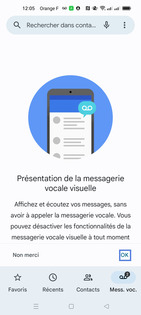 |
Consulter vos messagesLe liste des messages vocaux apparaît. Cliquez sur le message souhaité. |
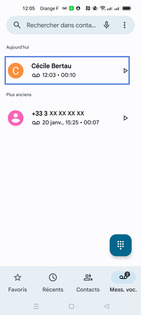 |
Écouter votre message
|
|
Le message est en cours d'écoute |
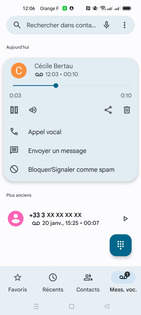 |
Supprimer le message vocalCliquez sur la Corbeille pour supprimer votre message vocal. |
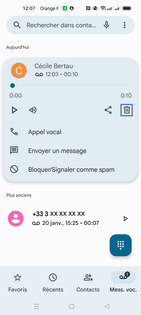 |
Votre message est supprimé de la boîte vocale
|
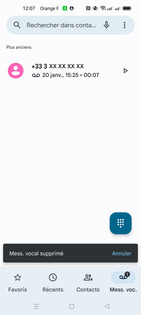 |
Avez-vous trouvé cet article utile ?
Votre avis est traité de façon anonyme, merci de ne pas communiquer de données personnelles (nom, mot de passe, coordonnées bancaires...)
Besoin de contacter le service client ou d'une aide supplémentaire ? Rendez-vous sur "Aide et contact"
Votre avis est traité de façon anonyme, merci de ne pas communiquer de données personnelles (nom, mot de passe, coordonnées bancaires...)
Besoin de contacter le service client ou d'une aide supplémentaire ? Rendez-vous sur "Aide et contact"